Efnisyfirlit
Fljótsvarið þitt:
Til að slökkva á WhatsApp símtölum hunsarðu bara öll símtöl á WhatsApp með því að slökkva á tilkynningum eða slökkva á internetinu (ef það er ekki notað).
Þú getur notað WhatsApp klip eins og FM WhatsApp til að slökkva á símtölum á WhatsApp þínum á meðan þú ert að nota það.
Það eru margar leiðir til að hindra að óþekkt númer sendi skilaboð. Nú, grunnaðferðin til að slökkva á símtölum frá öllum á WhatsApp á meðan þú ert ekki að nota appið, þú getur bara farið í Apps stillingar og þaðan bara slökkt á WhatsApp Messenger.
Athugið: Með því að slökkva á símtölunum með háþróaðri aðferð færðu ekki tilkynningu um hver hringdi í þig. Hins vegar, með því að nota grunnaðferðirnar geturðu séð ósvöruð símtöl á WhatsApp.
Sjá einnig: Hvernig á að fjarlægja allar áskriftir á Snapchat í einu SLÖKKA Bíddu, það er að virka...
SLÖKKA Bíddu, það er að virka...Hvernig á að slökkva á WhatsApp myndsímtölum á iPhone:
Þú hefur eftirfarandi aðferðir:
1. Aðgangur að myndavél fyrir WhatsApp á iPhone
Ef þú vilt slökkva á WhatsApp símtölum á iPhone þínum þarftu að nota ákveðin brellur til að gera það . Þegar þú ert kominn með WhatsApp reikning, þá geta aðrir notendur sent símtöl í WhatsApp númerið þitt.
En þú þarft að stilla stillingu tækisins þannig að það slekkur strax á WhatsApp símtölunum. sjálfkrafa án þess að láta þig vita.
🔴 Skref til að fylgja:
Skref 1: Þú þarft að opna stillingaforritin áiPhone.

Skref 2: Síðan þarftu að smella á Persónuvernd & Öryggi .
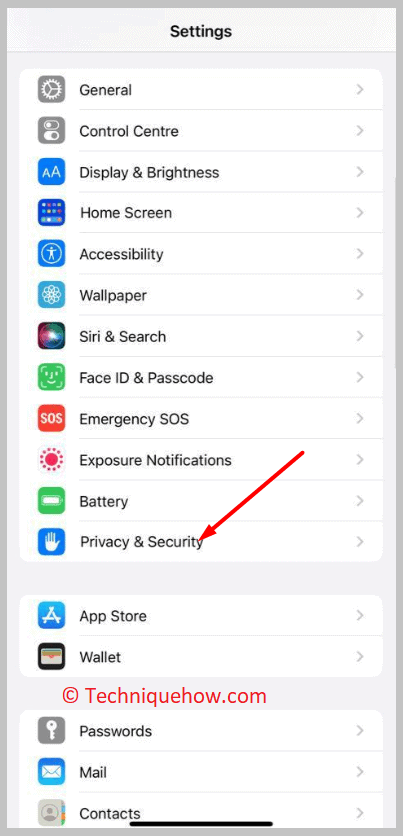
Skref 3: Næst, skrunaðu niður til að smella á valkostinn Myndavél og þú munt geta fundið öll forritin að þú hafir leyft að nota myndavélareiginleikann.
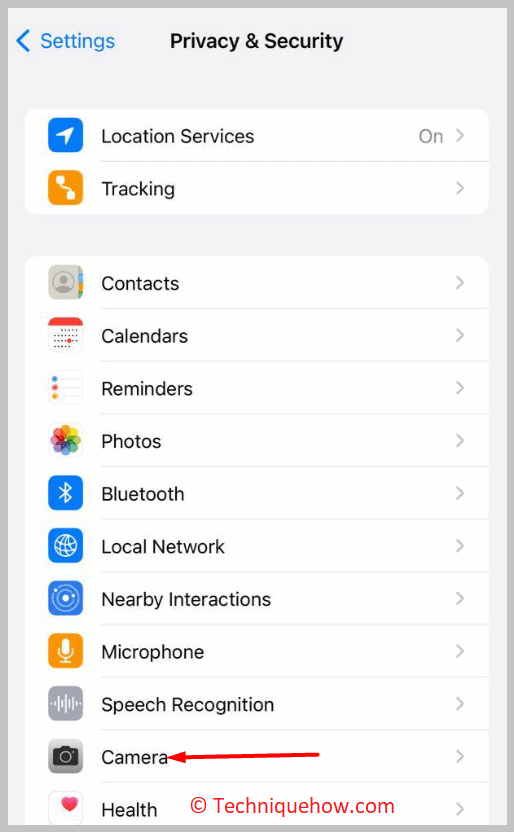
Skref 4: Þú þarft að slökkva á rofanum við hliðina á WhatsApp til að neita myndavélinni aðgangur að WhatsApp.
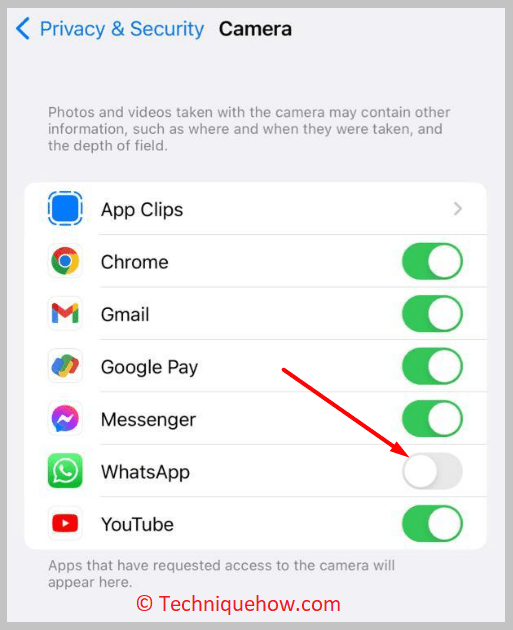
2. Ekki trufla stilling á iPhone
Önnur leið til að slökkva á WhatsApp símtölum á iPhone er með því að nota stillinguna Ekki trufla af iPhone þínum.
IOS tækið er með innbyggðum „Ónáðið ekki“ hnappi sem þegar eigandinn kveikir á því stöðvar öll símtöl, tilkynningar o.s.frv. frá því að láta þig vita.
Þess vegna, ef þú kveikir á á Ekki trufla, þá kviknar ekki á símaskjánum þegar þú færð WhatsApp símtal. Það mun hvorki titra né hringja.
WhatsApp-símtalið verður sjálfkrafa þaggað niður af „Ónáðið ekki“ eiginleikanum og þú munt aðeins geta séð tilkynningar um ósvöruð símtöl eftir að þú hefur opnað skjáinn og athugað WhatsApp tilkynningarnar handvirkt. Ekki trufla merkið á iPhone er sýnt sem máni form.
🔴 Skref til að fylgja:
Skref 1 : Opnaðu Stillingar appið á iPhone þínum.

Skref 2: Þá þarftu að smella á Fókus.
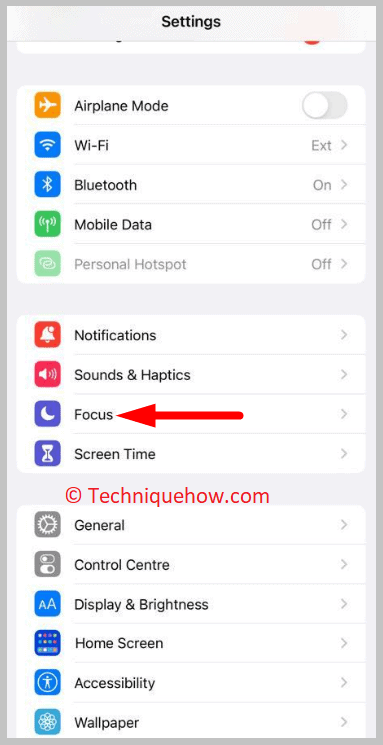
Skref 3: Smelltu á Ekki trufla .
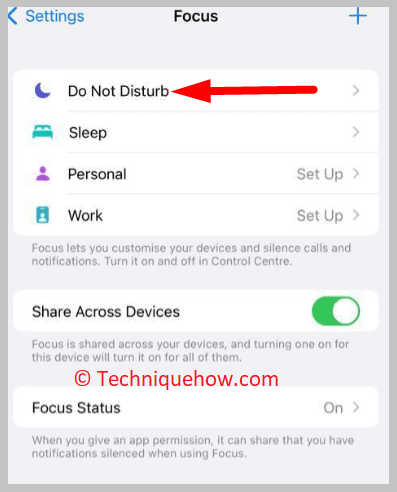
Skref 4: Þá muntu finna
1> Kveiktu áSjálfkrafa haus. Undir henni þarftu að stilla tíma og staðsetningu til að kveikja á henni og síðan verður kveikt á henni samkvæmt leiðbeiningum þínum.
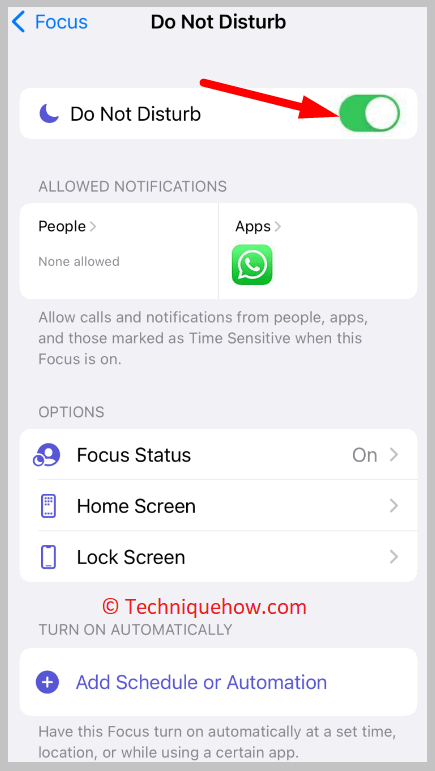
3. Lokaðu þeim sem hringja stöðugt
Það er flýtileið sem þú getur fylgt til að slökkva á WhatsApp símtölum í WhatsApp appinu. Þú getur gert þetta með því að loka á þessi tilteknu númer á WhatsApp sem þú finnur fyrir áreitni í símtölum eða vilt ekki mæta á.

Á WhatsApp gætu verið nokkrir notendur sem hringja í þig stanslaust eða oft. Ef þú vilt forðast það, þá skaltu bara loka þessum fáu tilteknu númerum og skilja eftir önnur. Þú þarft að vita að þegar þú ert að loka á notanda á WhatsApp til að forðast símtöl hans muntu ekki geta tekið á móti skilaboðum hans á WhatsApp eða sent nein ný skilaboð til hans.
Hins vegar mun þetta' t hefur áhrif á ólokuð WhatsApp númer og þú munt samt geta tekið á móti WhatsApp símtölum og skilaboðum frá þeim tengiliðum.
4. Slökkt á WhatsApp símtalatilkynningum
Þar sem við vitum hversu mikla truflun WhatsApp símtöl geta valdið er betra að slökkva á þeim, enginn slíkur eiginleiki er opinberlega gefinn af WhatsApp.
Athugaðu að til að slökkva á símtölum fyrir WhatsApp þarftu bara að slökkva á tilkynningunum .
Til að slökkva á WhatsApp símtalatilkynningum af lásskjánum,
Skref 1: Opnaðu stillingar símans. Flettu í gegnum og farðu síðan í Stillingar forrita .
Sjá einnig: Hvernig á að finna vistuð myndbönd á TikTok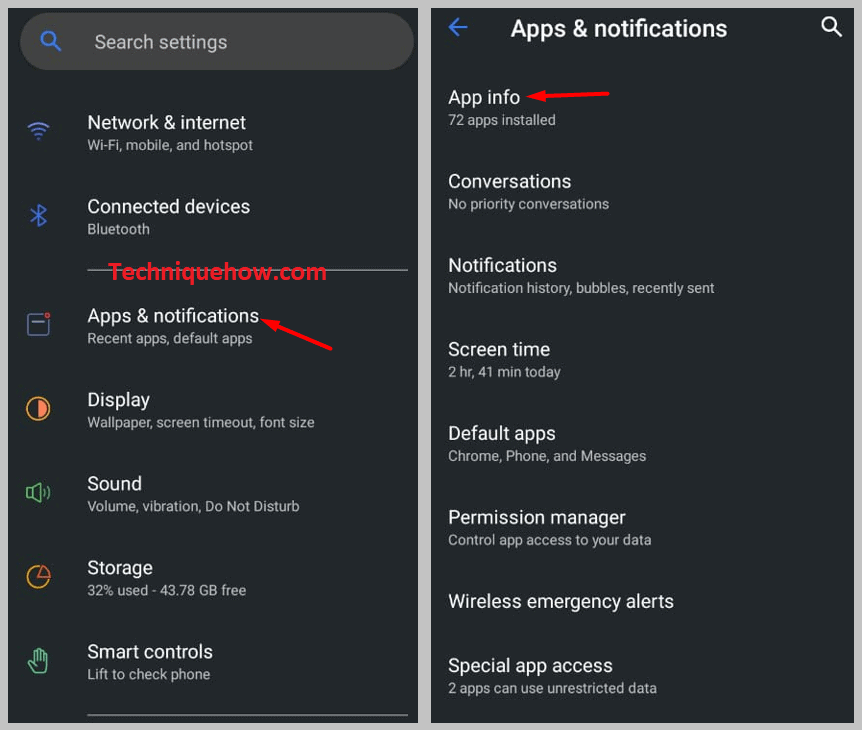
Skref 2: Farðu síðan í Uppsett forrit og veldu WhatsApp af listanum yfir forrit.
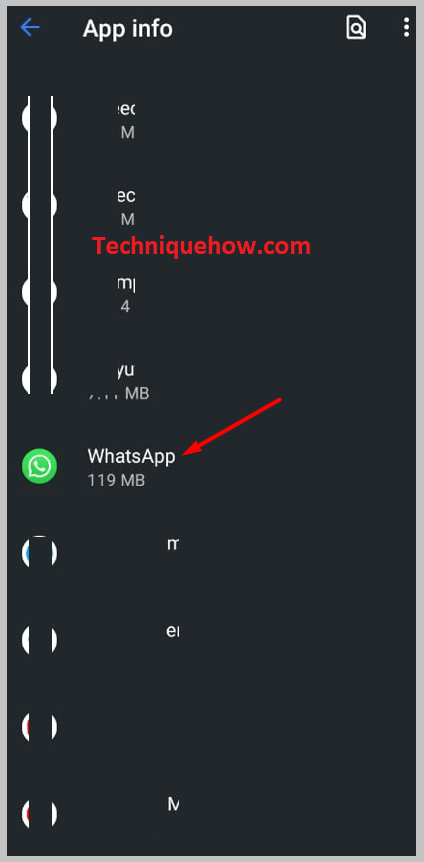
Skref 3: Farðu á WhatsApp tilkynningar.
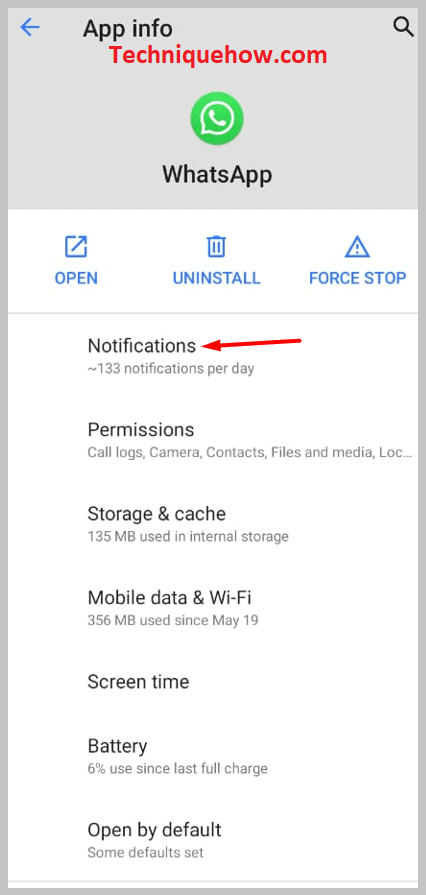
Skref 4: Fellilisti mun birtast sem sýnir þér allar virkar WhatsApp tilkynningar eins og skilaboðatilkynningar og fjölmiðlatilkynningar.
Skref 5: Leitaðu síðan að símtalstilkynningunum og slökktu á þeim eða þú getur slökkt á öllum tilkynningum ef þörf krefur fyrir WhatsApp.
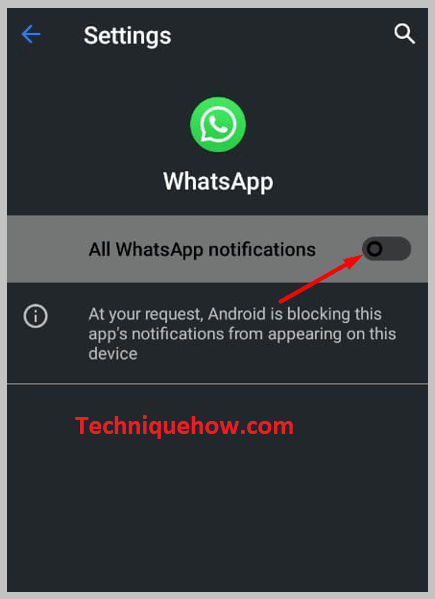

Þú munt ekki lengur sjá WhatsApp símtöltilkynningar á lásskjánum þínum.
ATHUGIÐ: Þegar þú gerir símtalatilkynningar óvirkar mun WhatsApp skilaboðin mun enn birtast á lásskjánum þínum en það mun koma í veg fyrir að WhatsApp símtöl birtist á lásskjánum.
5. Notkun þriðju aðila forrita
Stundum vilt þú ekki aðeins slökkva á WhatsApp símtalstilkynningu en til að slökkva á WhatsApp símtölum sem koma upp, svo þú getur notað hjálp þriðja aðila til að slökkva á WhatsApp símtölum.
Tvö frægustu öppin eru skráð:
[ Ⅰ ] WA klip:
WA klip er undarlegt en mjög gagnlegt forrit þegar kemur að því að slökkva á WhatsApp símtölum, það gerir þér kleift að fá aðgang að földum eiginleikum og brellum WhatsApp.
Skref 1: Sæktu 'WA Tweaks ' appið í tækið þitt og settu það upp.
Skref 2: Slökktu svo á flugstillingu þar sem hún virkar án nettengingar.
Skref 3: Farðu svo í Stillingar tækis >Stillingar forrita.
Skref 4: Veldu WhatsApp og smelltu á þvinga stöðvun, það mun stöðva WhatsApp til að virka í nokkurn tíma.
Skref 5: Opnaðu nú WA klip og smelltu á “Extra”.
Skref 6: Smelltu svo á 'Slökkva á símtölum' til að slökkva á símtölunum sem birtast á skjánum.
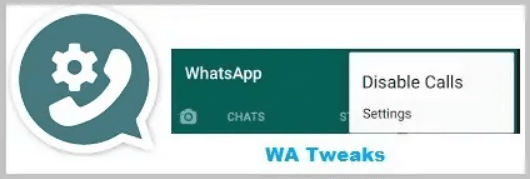
Búm! Þú hefur gert WhatsApp símtalaeiginleika óvirka í tækinu þínu.
[ Ⅱ ] Notkun FMWhatsApp
Það eru til mjög gagnleg eintök af WhatsApp eins og FM WhatsApp, það kemur með nokkra flotta eiginleika til viðbótar sem eru ekki fáanlegt í venjulegum WhatsApp.
Skref 1: Taktu í fyrsta lagi öryggisafrit af WhatsApp og fjarlægðu upprunalega WhatsApp
Skref 2: Sæktu síðan & settu upp FM WhatsApp appið með apk.
Skref 3 : Sláðu inn sama númer og þú varst að nota á WhatsApp.
Skref 4 : Endurheimtu öryggisafrit spjallsins og allar fjölmiðlaskrárnar.
Skref 5: Þú munt geta séð þrjá lóðrétta punkta efst til hægri, smelltu á þá.
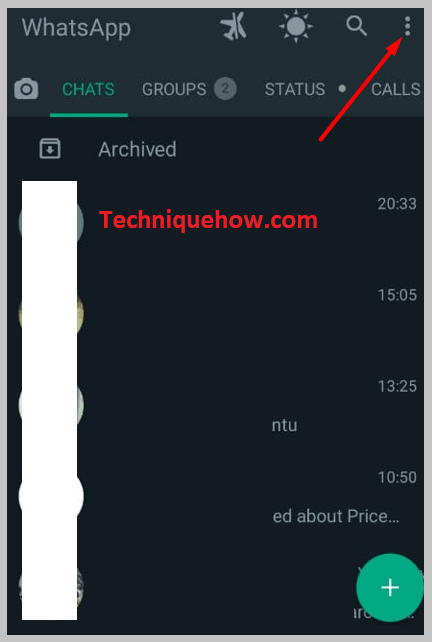
Skref 6: Farðu í ' Persónuvernd & Öryggi ' og veldu valkostinn ' Hver getur hringt í mig? '.
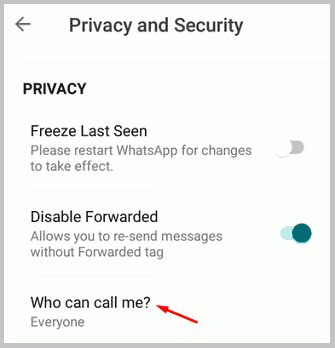
Skref 7: Veldu nú hvað sem þú vilt stilla fyrir þann valkost og veldu ' Enginn '.
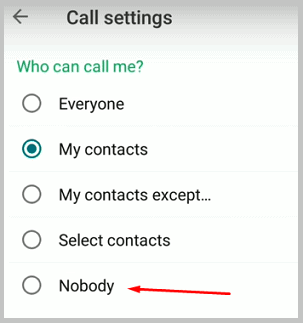
Skref 8: Þetta mun slökkva á símtölum frá hverjum WhatsApp notanda, þó að þú getir stillt aðra valkosti eins og skv. þörf þína.
Þetta er það! Þú hefur gert WhatsApp símtöl óvirkt.
Hvernig á að slökkvaWhatsApp símtöl á iPhone:
Ef þú ert iPhone notandi þá finnst þér það pirrandi, en ólíkt Android notendum leyfir iPhone þér ekki að slökkva á WhatsApp símtölum og tilkynningum. Þannig að bestu leiðirnar til að losna við truflun á WhatsApp símtölum á iPhone eru:
1. lið: Settu iPhone á hljóðlausan eða hljóðlausan.
Punktur 2: Slökktu á öllum WhatsApp tilkynningum.
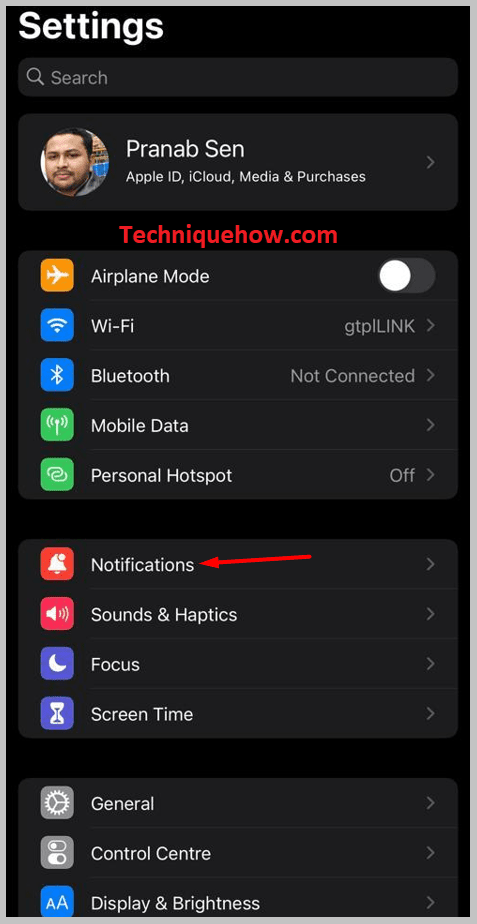

3. lið: Lokaðu á viðkomandi.
Puntur 4: Kveiktu á trufla ekki stillingunni á iPhone.
Hvernig á að loka á WhatsApp myndbönd Símtöl frá óþekktu númeri:
Þegar þú kemst að því að óþekkt eða óvistað númer er myndsímtöl í þig á WhatsApp þarftu að loka á og tilkynna notandann þar sem hann getur verið svindlari.
Áður en myndhringir í þig gæti óþekkta númerið sent þér skilaboð á WhatsApp reikningnum þínum líka.
Þú ættir að ekki svara skilaboðunum ef þú kemst að því að notandinn er að biðja um persónulegar upplýsingar þínar eins og bankareikningsupplýsingar, kreditkortaupplýsingar osfrv. Þetta er vísbending um að viðkomandi sé svindlari.
Lokaðu og tilkynntu um númer á WhatsApp með því að fylgja skrefunum sem nefnd eru hér að neðan:
🔴 Skref til að fylgja:
Skref 1: Opnaðu WhatsApp appið og smelltu á spjall af óþekkta númerinu.
Skref 2: Þú munt komast að því að tveir valkostir eru sýndir þér. Þau eru LOKA eða TILKYNNA OG LOKA.

Skref 3: Smelltu á Loka á .
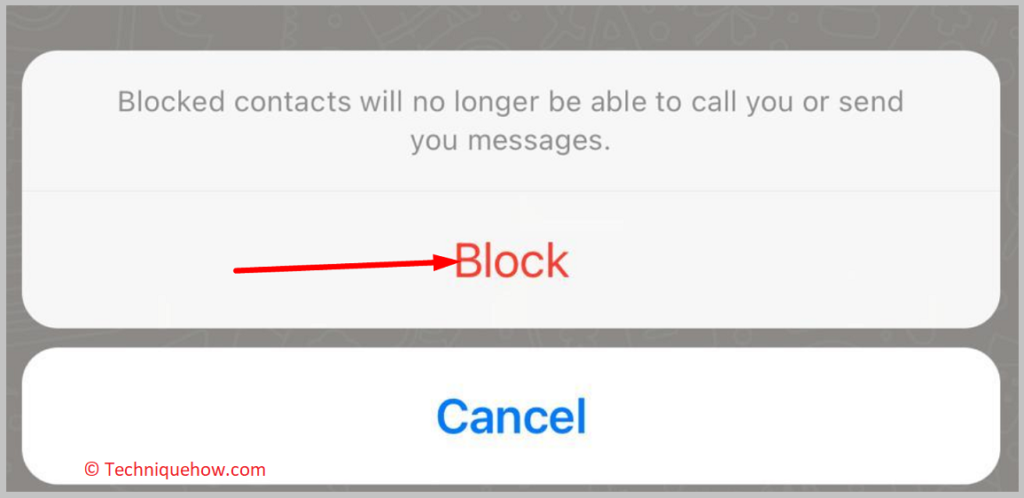
Hvernig á að loka á WhatsApp símtöl en ekki skilaboð:
Ef þú vilt bara loka á WhatsApp símtölin en ekki skilaboðin frá WhatsApp tengiliðunum þínum, þá þarftu að slökkva á myndavélaaðgangi WhatsApp appsins þíns.
Þar sem myndavélaaðgangur er ekki leyfður að WhatsApp appinu munu WhatsApp myndsímtölin þín ekki tengjast og munu ekki sýna andlit þitt til hinn notandinn.
Hins vegar, að neita myndavélaraðgangi að WhatsApp appinu hefur ekki áhrif á þig frá móttöku skilaboða frá notandanum en þú munt geta tekið á móti öllum skilaboðum frá öllum tengiliðum á WhatsApp eins og þú gerir venjulega .
Þú getur líka notað FMWhatsApp eða GBWhatsApp þar sem þú getur slökkt á WhatsApp símtölum fyrir valda WhatsApp tengiliði.
The Bottom Lines:
Ef þú vilt til að slökkva á WhatsApp símtölunum þá geturðu bara slökkt á tilkynningunum og það mun hindra að símtölin birtist á skjánum en þetta sýnir ósvöruð símtöl í WhatsApp símtölum hlutanum þínum.
Þó geta fínstillingaröppin eða FMWhatsApp gert þetta sem viðbótareiginleika með því að slökkva á símtölum frá öðrum.
